2017.75 OPEL CROSSLAND X tow
[x] Cancel search: towPage 78 of 141
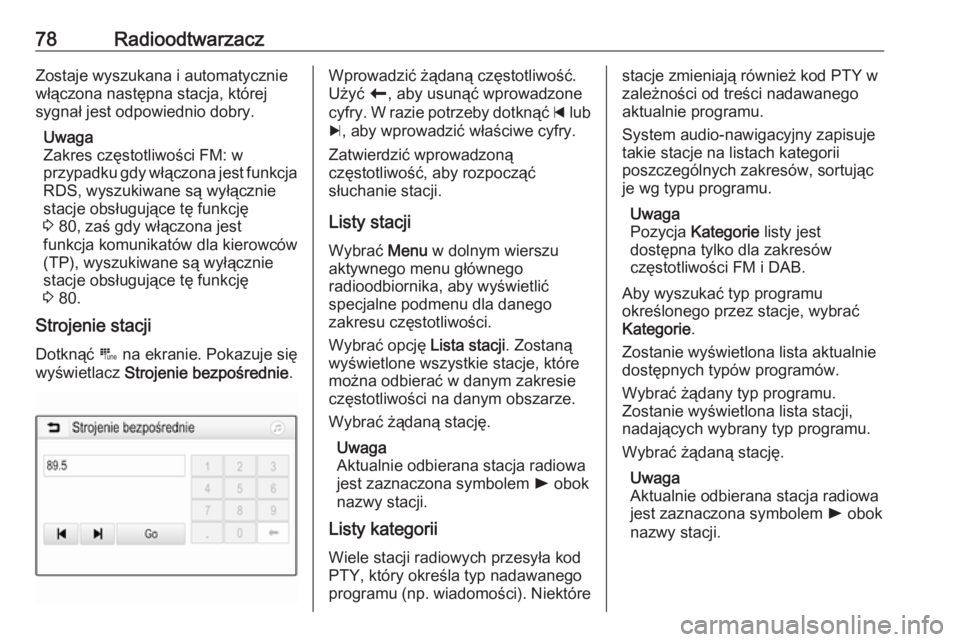
78RadioodtwarzaczZostaje wyszukana i automatycznie
włączona następna stacja, której
sygnał jest odpowiednio dobry.
Uwaga
Zakres częstotliwości FM: w
przypadku gdy włączona jest funkcja
RDS, wyszukiwane są wyłącznie
stacje obsługujące tę funkcję
3 80, zaś gdy włączona jest
funkcja komunikatów dla kierowców
(TP), wyszukiwane są wyłącznie
stacje obsługujące tę funkcję
3 80.
Strojenie stacji
Dotknąć B na ekranie. Pokazuje się
wyświetlacz Strojenie bezpośrednie .Wprowadzić żądaną częstotliwość.
Użyć r, aby usunąć wprowadzone
cyfry. W razie potrzeby dotknąć d lub
c , aby wprowadzić właściwe cyfry.
Zatwierdzić wprowadzoną
częstotliwość, aby rozpocząć
słuchanie stacji.
Listy stacji
Wybrać Menu w dolnym wierszu
aktywnego menu głównego
radioodbiornika, aby wyświetlić
specjalne podmenu dla danego
zakresu częstotliwości.
Wybrać opcję Lista stacji. Zostaną
wyświetlone wszystkie stacje, które można odbierać w danym zakresie
częstotliwości na danym obszarze.
Wybrać żądaną stację.
Uwaga
Aktualnie odbierana stacja radiowa
jest zaznaczona symbolem l obok
nazwy stacji.
Listy kategorii
Wiele stacji radiowych przesyła kod
PTY, który określa typ nadawanego
programu (np. wiadomości). Niektórestacje zmieniają również kod PTY w
zależności od treści nadawanego aktualnie programu.
System audio-nawigacyjny zapisuje
takie stacje na listach kategorii
poszczególnych zakresów, sortując
je wg typu programu.
Uwaga
Pozycja Kategorie listy jest
dostępna tylko dla zakresów
częstotliwości FM i DAB.
Aby wyszukać typ programu
określonego przez stacje, wybrać
Kategorie .
Zostanie wyświetlona lista aktualnie
dostępnych typów programów.
Wybrać żądany typ programu.
Zostanie wyświetlona lista stacji,
nadających wybrany typ programu.
Wybrać żądaną stację.
Uwaga
Aktualnie odbierana stacja radiowa
jest zaznaczona symbolem l obok
nazwy stacji.
Page 80 of 141
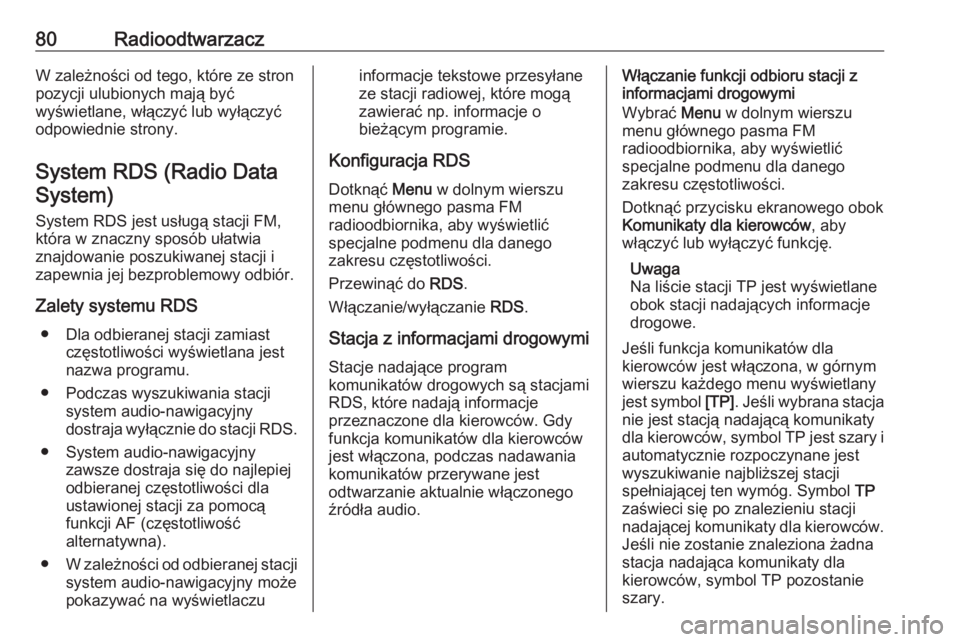
80RadioodtwarzaczW zależności od tego, które ze stron
pozycji ulubionych mają być
wyświetlane, włączyć lub wyłączyć
odpowiednie strony.
System RDS (Radio Data System)
System RDS jest usługą stacji FM,
która w znaczny sposób ułatwia
znajdowanie poszukiwanej stacji i
zapewnia jej bezproblemowy odbiór.
Zalety systemu RDS ● Dla odbieranej stacji zamiast częstotliwości wyświetlana jest
nazwa programu.
● Podczas wyszukiwania stacji system audio-nawigacyjny
dostraja wyłącznie do stacji RDS.
● System audio-nawigacyjny zawsze dostraja się do najlepiejodbieranej częstotliwości dla
ustawionej stacji za pomocą
funkcji AF (częstotliwość
alternatywna).
● W zależności od odbieranej stacji
system audio-nawigacyjny może
pokazywać na wyświetlaczuinformacje tekstowe przesyłane
ze stacji radiowej, które mogą
zawierać np. informacje o
bieżącym programie.
Konfiguracja RDS Dotknąć Menu w dolnym wierszu
menu głównego pasma FM
radioodbiornika, aby wyświetlić
specjalne podmenu dla danego
zakresu częstotliwości.
Przewinąć do RDS.
Włączanie/wyłączanie RDS.
Stacja z informacjami drogowymi Stacje nadające program
komunikatów drogowych są stacjami
RDS, które nadają informacje
przeznaczone dla kierowców. Gdy
funkcja komunikatów dla kierowców jest włączona, podczas nadawania
komunikatów przerywane jest
odtwarzanie aktualnie włączonego
źródła audio.Włączanie funkcji odbioru stacji z informacjami drogowymi
Wybrać Menu w dolnym wierszu
menu głównego pasma FM
radioodbiornika, aby wyświetlić
specjalne podmenu dla danego
zakresu częstotliwości.
Dotknąć przycisku ekranowego obok
Komunikaty dla kierowców , aby
włączyć lub wyłączyć funkcję.
Uwaga
Na liście stacji TP jest wyświetlane
obok stacji nadających informacje
drogowe.
Jeśli funkcja komunikatów dla
kierowców jest włączona, w górnym
wierszu każdego menu wyświetlany jest symbol [TP]. Jeśli wybrana stacja
nie jest stacją nadającą komunikaty
dla kierowców, symbol TP jest szary i automatycznie rozpoczynane jest
wyszukiwanie najbliższej stacji
spełniającej ten wymóg. Symbol TP
zaświeci się po znalezieniu stacji
nadającej komunikaty dla kierowców.
Jeśli nie zostanie znaleziona żadna
stacja nadająca komunikaty dla
kierowców, symbol TP pozostanie
szary.
Page 82 of 141

82Radioodtwarzaczfunkcja TP 3 80, nadawane są
komunikaty dla kierowców ze
stacji FM, która jest najlepiej
odbierana. Wyłączyć funkcję TP
aby odbiór DAB nie był
przerywany komunikatami dla
kierowców ze stacji FM.
Komunikaty DAB Oprócz programów muzycznych,
wiele stacji DAB nadaje także
komunikaty należące do różnych
kategorii. W przypadku włączenia
niektórych lub wszystkich kategorii,
aktualnie nadawany program DAB
zostanie przerwany, gdy pojawi się komunikat należący do określonej
kategorii.
Wybrać Menu w dolnym wierszu
menu głównego pasma DAB
radioodbiornika, aby wyświetlić
specjalne podmenu dla danego
zakresu częstotliwości.
Przewinąć listę i wybrać Komunikaty
DAB , aby wyświetlić listę dostępnych
kategorii.Włączyć wszystkie lub wybrane
kategorie komunikatów.
Jednocześnie można wybrać różne
kategorie komunikatów.
Połączenie DAB-DAB
Gdy funkcja ta jest włączona,
urządzenie przełącza się na odbiór tej samej usługi (programu) z innegomultipleksu DAB (jeśli jest dostępny)
w przypadku zbyt słabego sygnału
DAB, by mógł być wychwycony przez
odbiornik.
Wybrać Menu w dolnym wierszu
menu głównego pasma DAB
radioodbiornika, aby wyświetlić
specjalne podmenu dla danego
zakresu częstotliwości.
Przewinąć listę i włączyć lub wyłączyć Połączenie DAB-DAB .
Połączenie DAB-FM
Gdy funkcja ta jest włączona,
urządzenie przełącza się na odbiór stacji FM odpowiadającej
włączonemu programowi DAB (jeśli
jest dostępna) w przypadku zbyt
słabego sygnału DAB, by mógł być
wychwycony przez odbiornik.Przewinąć listę i włączyć lub wyłączyć Połączenie DAB-FM .
Pasmo L Za pomocą tej funkcji można określić,
które zakresy częstotliwości DAB
mają być odbierane przez system
audio-nawigacyjny.
Dodatkowo może być odbierane
pasmo L (radio naziemne i
satelitarne).
Wybrać Menu w dolnym wierszu
menu głównego pasma DAB
radioodbiornika, aby wyświetlić
specjalne podmenu dla danego
zakresu częstotliwości.
Przewinąć listę i włączyć lub wyłączyć Pasmo L .
Inteligentny tekst
Funkcja Intellitext umożliwia odbiór
dodatkowych informacji, takich jak informacje finansowe, aktualności
sportowe, wiadomości itd.
Uwaga
Dostępna treść zależy od stacji i
regionu.
Page 84 of 141

84Urządzenia zewnętrzneUrządzenia
zewnętrzneInformacje ogólne ........................84
Odtwarzanie dźwięku ................... 86
Wyświetlanie zdjęć ......................87
Odtwarzanie filmów .....................89
Korzystanie z aplikacji na
smartfony ..................................... 90Informacje ogólne
Gniazdo USB do podłączania
urządzeń zewnętrznych znajduje się
w środkowej konsoli.
Uwaga
Gniazdo USB musi być zawsze
czyste i suche.
Gniazdo USB
Do gniazda USB można podłączyć
odtwarzacz plików MP3, pamięć
USB, kartę SD (poprzez złącze/
adapter USB) lub smartfon.
Do systemu audio-nawigacyjnego
mogą być podłączone maksymalnie
dwa urządzenia USB.
Uwaga
Aby podłączyć dwa urządzenia
USB, wymagane jest użycie
zewnętrznego koncentratora USB.
System audio-nawigacyjny może
odtwarzać pliki audio, wyświetlać pliki zdjęciowe i odtwarzać pliki filmowe
zapisane w urządzeniach pamięci
USB.Po podłączeniu do gniazda USB,
wiele różnych funkcji powyższych
urządzeń można obsługiwać za
pomocą elementów sterujących i
opcji menu systemu audio-
nawigacyjnego.
Uwaga
System audio-nawigacyjny nie
obsługuje wszystkich urządzeń
zewnętrznych. Sprawdzić listę
kompatybilnych urządzeń
zamieszczoną na naszej stronie
internetowej.
Podłączanie / odłączanie urządzenia Podłączyć jedno z wymienionych
powyżej urządzeń do gniazda USB.
W razie potrzeby użyć
odpowiedniego kabla
połączeniowego. Funkcja
odtwarzania muzyki włączy się
automatycznie.
Uwaga
W przypadku podłączenia
urządzenia USB, którego nie można odczytać, pojawia się odpowiedni
komunikat o błędzie i system audio-
nawigacyjny automatycznie
przełącza się na poprzednią funkcję.
Page 85 of 141

Urządzenia zewnętrzne85Aby odłączyć urządzenie USB,
wybrać inną funkcję i usunąć
urządzenie.Przestroga
Unikać odłączania urządzenia
podczas odtwarzania. Może to
spowodować uszkodzenie
urządzenia lub systemu audio-
nawigacyjnego.
Automatyczne uruchamianie
urządzenia USB
Domyślnie, menu audio USB
wyświetla się automatycznie po
podłączeniu urządzenia USB.
Jeśli istnieje taka potrzeba, tę funkcję można wyłączyć.
Nacisnąć ;, a następnie wybrać
opcję Ustawienia , aby wyświetlić
menu ustawień.
Wybrać Radio, przewinąć do
Autostart USB i dotknąć przycisku
ekranowego obok nazwy funkcji.
Aby ponownie włączyć funkcję,
jeszcze raz dotknąć przycisku
ekranowego.
Bluetooth
Do systemu audio-nawigacyjnego
można bezprzewodowo podłączać
urządzenia obsługujące profile A2DP
i AVRCP, które umożliwiają
odtwarzanie muzyki przez łącze
Bluetooth. System audio-
nawigacyjny może odtwarzać pliki
muzyczne zapisane w tych
urządzeniach.
Podłączanie urządzenia
Szczegółowy opis podłączania
urządzeń przez Bluetooth, patrz
3 94.
Formaty plików i foldery Maksymalna pojemność urządzenia
obsługiwanego przez system audio-
nawigacyjny to 2500 plików
muzycznych, 2500 plików
zdjęciowych, 250 plików filmowych,
2500 folderów i 10 poziomów
struktury folderów. Obsługiwane są
wyłącznie urządzenia sformatowane
w systemie plików FAT16 / FAT 32.
Jeśli metadane pliku audio zawierają
obrazy, zostaną one wyświetlone na
ekranie.Uwaga
Niektóre pliki mogą nie być
odtwarzane prawidłowo. Może to
wynikać z innego formatu zapisu lub
stanu pliku.
Pliki pochodzące ze sklepów
internetowych objęte systemem
cyfrowego zarządzania prawami
(DRM) nie mogą być odtwarzane.
System audio-nawigacyjny może
odtwarzać następujące formaty
plików dźwiękowych, zdjęciowych i
filmowych zapisanych w
urządzeniach zewnętrznych.
Pliki dźwiękowe
Odtwarzane są pliki dźwiękowe w
następujących formatach: MP3
(MPEG-1 Layer 3, MPEG-2 Layer 3),
WMA, AAC, AAC+, ALAC OGG WAF
(PCM), AIFF, 3GPP (tylko dźwięk),
książki audio i LPCM. Urządzenia
iPod ®
i iPhone ®
odtwarzają formaty
ALAC, AIFF, LPCM i książki audio.
Page 87 of 141

Urządzenia zewnętrzne87Dotknąć t w ciągu pierwszych
dwóch sekund odtwarzania utworu,
aby wrócić do poprzedniego utworu.
Powrót to początku bieżącego utworu
Dotknąć t po dwóch sekundach
odtwarzania utworu.
Szybkie przewijanie do przodu i do
tyłu
Dotknąć i przytrzymać t lub v.
Zwolnić, aby wrócić do trybu
normalnego odtwarzania.
Można też przesunąć suwak
pokazujący aktualnie odtwarzane
miejsce utworu w lewo lub w prawo.
Losowe odtwarzanie utworów
Dotknąć n, aby odtwarzać utwory w
kolejności losowej. Przycisk
ekranowy zmienia się w o.
Ponownie dotknąć o, aby wyłączyć
funkcję odtwarzania w kolejności losowej i powrócić do trybu
normalnego odtwarzania.
Funkcja Przeglądaj muzykę
Dotknąć ekranu, aby wyświetlić ekran przeglądania. Można również wybrać Menu w dolnym wierszu głównegoekranu, aby wyświetlić odpowiednie
menu audio, a następnie wybrać
Przeglądaj muzykę .
Zostaną wyświetlone różne
kategorie, według których są
posortowane utwory, np. Listy …,
Wykonawcy lub Albumy .
Wybrać żądaną kategorię i
podkategorię (jeśli jest dostępna), a
następnie wybrać utwór.
Wybrać utwór, aby rozpocząć
odtwarzanie.
Wyświetlanie zdjęć
Można wyświetlać zdjęcia z
urządzenia USB podłączonego do
gniazda USB.
Uwaga
Dla bezpieczeństwa kierowcy
niektóre funkcje są wyłączone
podczas jazdy.
Włączanie funkcji wyświetlania
zdjęć
Jeśli urządzenie nie jest jeszcze
podłączone do systemu audio-
nawigacyjnego, należy je podłączyć
3 84.
Nacisnąć ;, a następnie wybrać
opcję Galeria , aby wyświetlić menu
główne mediów.
Dotknąć l, aby otworzyć menu
główne zdjęć w celu wyświetlenia listy pozycji zapisanych w urządzeniu
USB. Wybrać żądane zdjęcie.
Page 90 of 141

90Urządzenia zewnętrzne
Wyświetlanie zegara i temperatury
Aby wyświetlać czas i temperaturę w
trybie pełnoekranowym, należy
włączyć opcję Zegar. Wyświetlanie
temperatury .
Ustawienia wyświetlacza
Wybrać Ustawienia wyświetlacza ,
aby otworzyć podmenu regulacji
jasności i kontrastu.
Dotknąć + i -, aby wyregulować
ustawienia.
Korzystanie z aplikacji na
smartfony
Klonowanie interfejsu
użytkownika smartfona
Aplikacje klonowania interfejsu
użytkownika smartfona Apple
CarPlay lub Android Auto wyświetlają
wybrane aplikacje ze smartfona na
ekranie systemu audio-
nawigacyjnego i pozwalają na ich
obsługę bezpośrednio za pomocą
elementów sterujących systemu
audio-nawigacyjnego.
Sprawdzić u producenta urządzenia,
czy ta funkcja jest kompatybilna z
danym smartfonem i czy ta aplikacja
jest dostępna w danym kraju.
Przygotowanie smartfona
Telefon z systemem Android: Pobrać
aplikację Android Auto do smartfonu
ze sklepu Google Play™ Store.
iPhone: Upewnić się, że w smartfonie jest aktywna funkcja SIRI ®
.Włączanie klonowania interfejsu
użytkownika smartfona
Nacisnąć ;, aby wyświetlić stronę
główną, a następnie wybrać
Ustawienia .
Przewinąć listę do Apple CarPlay lub
Android Auto .
Upewnić się że dana aplikacja jest
włączona.
Podłączanie telefonu komórkowego
Podłączyć smartfon do gniazda USB 3 84.
Uruchomienie klonowania interfejsu
użytkownika smartfona
Aby uruchomić funkcję klonowania
interfejsu użytkownika smartfona,
nacisnąć ; a następnie wybrać
Projekcja .
Uwaga
Jeśli system audio-nawigacyjny
rozpozna aplikację, jej ikona może
się zmienić na Apple CarPlay lub
Android Auto .
Aby uruchomić funkcję, można
również nacisnąć ; i przytrzymać
przez kilka sekund.
Page 92 of 141

92Rozpoznawanie mowyRozpoznawanie
mowyInformacje ogólne ........................92
Obsługa ....................................... 92Informacje ogólne
Aplikacja przekazywania poleceń
głosowych systemu audio-
nawigacyjnego umożliwia dostęp do poleceń systemu rozpoznawania
mowy w telefonie komórkowym. Aby
dowiedzieć się, czy smartfon
obsługuje tę funkcję, należy
skorzystać z instrukcji obsługi
dostarczonej przez jego producenta.
Aby można było użyć aplikacji
przekazywania poleceń głosowych,
smartfon musi być podłączony do
systemu audio-nawigacyjnego za
pośrednictwem kabla USB 3 84 lub
poprzez Bluetooth 3 94.
Obsługa
Włączanie rozpoznawania mowy
Nacisnąć i przytrzymać g na panelu
sterowania lub w na kierownicy, aby
rozpocząć sesję rozpoznawania
mowy. Na ekranie zostanie
wyświetlone okno poleceń
głosowych.Po usłyszeniu krótkiego sygnału
dźwiękowego można wypowiedzieć
polecenie. Informacje dotyczące
obsługiwanych poleceń można
znaleźć w instrukcji obsługi
smartfona.
Regulacja głośności komunikatów
głosowych
Obrócić m na panelu sterowania lub
nacisnąć + / - na prawej stronie
kierownicy, aby zwiększyć lub
zmniejszyć głośność komunikatów
głosowych.
Wyłączanie rozpoznawania
mowy
Nacisnąć g na kierownicy. Okno
poleceń głosowych znika, a sesja
rozpoznawania mowy zostaje
zakończona.